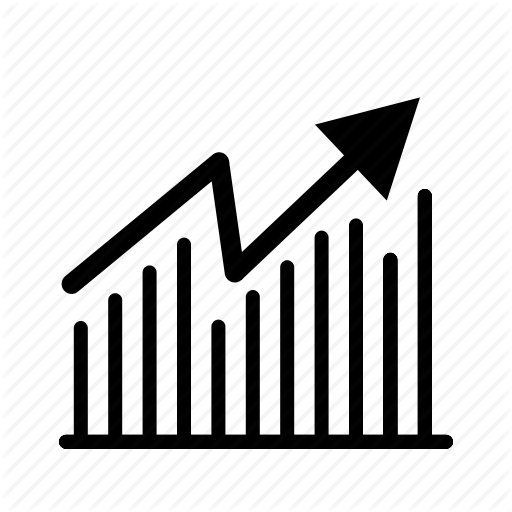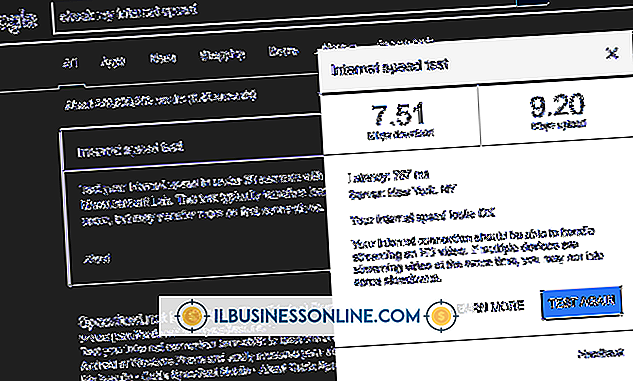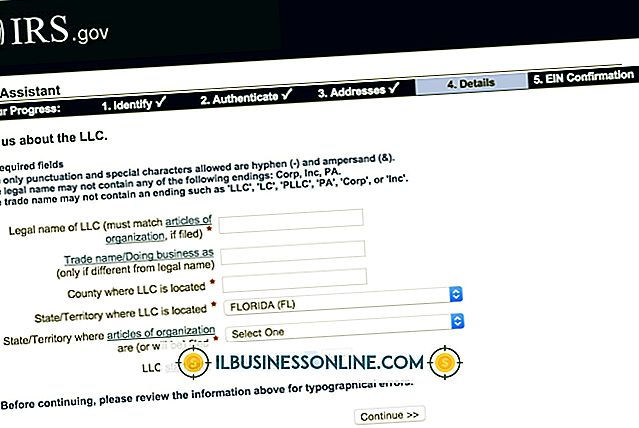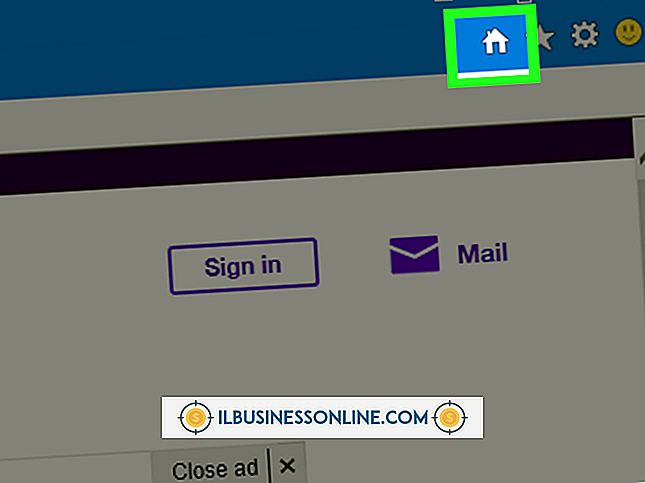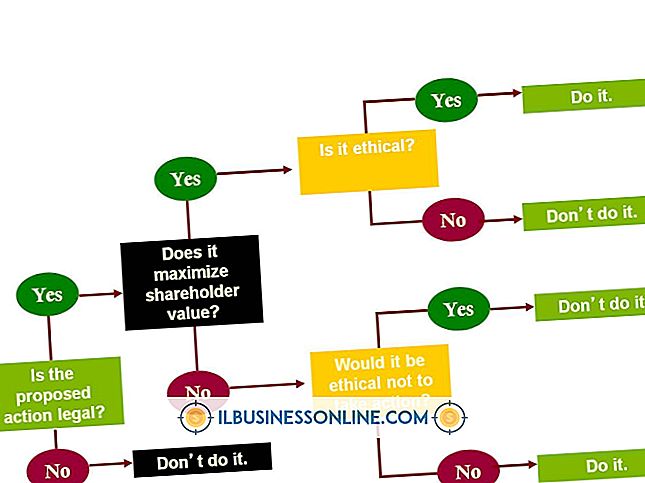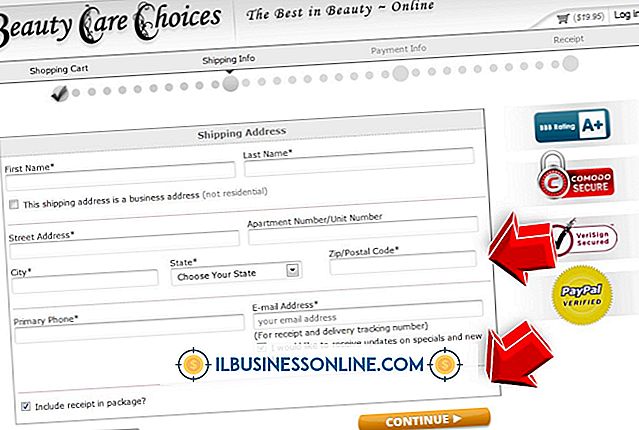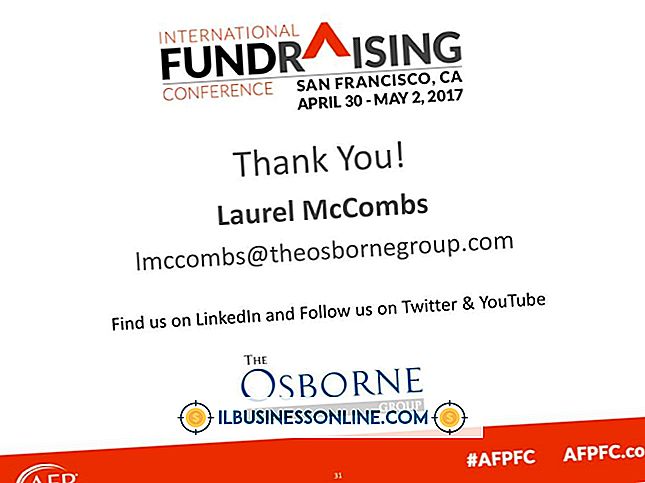Excel列を分割する方法
ビジネスデータを扱うとき、複数の列に分割する必要があるグループ化されたデータに遭遇するかもしれません。 例として、姓と名を1つの列にまとめた顧客リストがあるかもしれませんが、それぞれの名前を別々にリストする方が望ましいです。
Microsoft Excelの "Text to Columns"機能を使用すると、2つの方法でこのデータを分割できます。 姓と名の間のカンマなど、データに明らかな区切り文字がある場合は、 "Delimited"メソッドが優先されます。 分割位置を手動で指定する必要がある場合は、[固定幅]メソッドの方が効果的です。
区切られた方法
スプレッドシートを開く
ビジネススプレッドシートをExcelで開きます。
分割するセルを強調表示
マウスをクリックしてドラッグし、分割したいセルをハイライトします。 例として、「Last、First」の形式で名前を含むセルA1からA100までを選択します。
「テキストから列へ」をクリック
[データ]タブをクリックし、[データツール]グループの[テキストから列へ]をクリックします。
「区切り」をクリック
[区切り記号]をクリックし、[次へ]をクリックします。
使用する区切り文字を選択してください
使用する区切り記号のチェックボックスをオンにして、[次へ]をクリックします。 この例では、「Comma」を選択します。
優先データフォーマットの選択
提案された各列をクリックして、希望のデータ形式を選択します。 これはオプションの手順です。 デフォルトの "General"選択はうまくいくでしょう。
「完了」をクリック
セルを2列に分割するには、[完了]をクリックします。
固定幅
スプレッドシートを開き、分割するデータを選択します
スプレッドシートをExcelで開き、分割したいデータをハイライトします。 例として、 "ABCDE12345"という形式を使用する在庫番号のリストがあり、最初の5文字を区切りたいとします。
「テキストから列へ」をクリック
[データ]タブをクリックし、[データツール]グループの[テキストから列へ]をクリックします。
「固定幅」をクリック
[固定幅]をクリックしてから[次へ]をクリックします。
線を作成する場所をクリックします
線をダブルクリックして削除するか、場所をクリックして線を作成するか、既存の線をドラッグして移動します。 行は列間の区切りを示すので、行は好みに合わせて配置してください。 この例では、 "E"と "1"の間に1行があります。 問題がなければ、[次へ]をクリックします。
各提案列をクリック
提案された各列をクリックして、必要に応じて希望のデータ形式を選択します。
「完了」をクリック
「完了」をクリックしてデータを分割してください。